Schakel een methode voor identiteitsverificatie in voor je GoDaddy -account
Stel een methode voor identiteitsverificatie in voor een betere accountbeveiliging. Nadat je een verificatiemethode hebt toegevoegd, vragen we je om je identiteit te valideren (met een eenmalige code of een hardwarebeveiligingssleutel) tijdens acties met een hoog risico of als we verdachte inlogpogingen detecteren. Anders hoef je je alleen maar aan te melden bij je GoDaddy -gebruikersnaam en -wachtwoord.
Opmerking: je kunt geen telefoondienst zoals Conversations of Google Voice gebruiken voor sms -berichten met een verificatiemethode.
- Ga naar je GoDaddy Beveiliging . Je wordt mogelijk gevraagd om je aan te melden.
- Selecteer in de lijst Beveiliging , onder Verificatiemethoden , Verificatiemethode toevoegen .
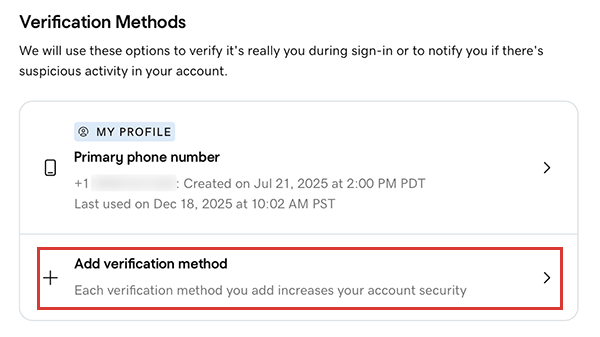
- Kies de verificatiemethode die je wilt gebruiken:
- Wachtwoord : Met een wachtwoord kun je je identiteit verifiëren en je veilig aanmelden met je vingerafdruk, gezicht, schermvergrendeling of een beveiligingssleutel. We raden aan om een wachtwoordsleutel te gebruiken als je een domeininvesteerder bent of als je het hoogste beveiligingsniveau wilt. We ondersteunen USB- of Bluetooth-beveiligingssleutels die voldoen aan de FIDO U2F-standaard, zoals veel YubiKeys of Google Titan.
- GoDaddy Studio -app (aanbevolen): De meeste GoDaddy -accounthouders moeten deze methode kiezen. Meer informatie over het gebruik van de GoDaddy Studio -app als methode voor identiteitsverificatie .
- Verificatie-app : Gebruik een verificatie-app van derden zoals Google Authenticator of Authy om de code te maken.
- Telefoonnummer : De code wordt als sms naar je telefoonnummer verzonden. Deze methode is een handige optie, maar is mogelijk niet zo betrouwbaar als verificatie -apps als je je buiten het servicegebied van je mobiele provider bevindt.
- Selecteer Volgende en voltooi het installatieproces volgens de methode die je hebt geselecteerd:
- Als je een wachtwoord hebt geselecteerd, voer je een naam in voor het wachtwoord en selecteer je vervolgens Wachtwoord toevoegen . Als je een hardwarematige beveiligingssleutel instelt, houd de sleutel dan bij de hand, maar sluit deze nog niet aan. Als je browser je vraagt om een wachtwoordsleutel te maken, selecteer je Doorgaan . Volg de aanwijzingen om je wachtwoord in te stellen.
- Als je de GoDaddy Studio -app hebt geselecteerd, volg je de instructies om de app te installeren (indien nodig) en identiteitsverificatie in te schakelen voor de app.
- Als je de Authenticator -app hebt geselecteerd, volg je de instructies om een app op je telefoon te installeren en de streepjescode te scannen. Voer de verificatiecode en de naam van de app in en selecteer Volgende .
- Als je Telefoonnummer hebt geselecteerd, voer je je telefoonnummer in en selecteer je Volgende . Voer de 6-cijferige code in die we je sturen (deze is geldig voor de komende 20 minuten) en selecteer vervolgens Verificatiecode verzenden .
Verplicht: Als je een wachtwoord hebt geselecteerd, moet je een back -upverificatiemethode toevoegen zoals hierna wordt beschreven. - Herhaal stap 3 en 4 om aanvullende verificatiemethoden in te schakelen. Stel voor de beste resultaten aanvullende methoden in op een ander apparaat. Als je standaardmethode bijvoorbeeld de GoDaddy Studio -app op je laptop is, gebruik je sms -berichten op je telefoon als back -up.
Opmerking: we raden altijd aan om ten minste één aanvullende verificatiemethode in te stellen als back -up. Als je de toegang tot een van je methoden kwijtraakt (bijvoorbeeld als je je telefoonnummer wijzigt), kun je nog steeds de back -up gebruiken om toegang te krijgen tot je account.
Verwante stappen
- Als je een beveiligingssleutel hebt geselecteerd, meld je je af bij je account en meld je je vervolgens aan met de hardwaresleutel om je sleutelconfiguratie te controleren.
Meer informatie
- Nadat je ten minste één verificatiemethode hebt ingeschakeld, kun je ook authenticatie in twee stappen inschakelen voor verbeterde accountbeveiliging.
- Wijzig mijn verificatietelefoonnummer
Opmerking: wijzigingen aan je profiel in je GoDaddy Mijn profiel profielpagina wordt niet overgedragen naar identiteitsverificatie. Als je sms -berichten hebt ingesteld voor de verificatiemethode, maar je primaire telefoonnummer later wijzigt, moet je ervoor zorgen dat je je nummer bijwerkt .
- Een methode voor identiteitsverificatie annuleren
- Als je verificatiemethode mislukt en je contact moet opnemen met support voor hulp, vragen we je om je identiteitsverificatiemethode met ons te delen om je account te valideren.